Integracja sklepu PrestaShop z programem FakturaXL
- Sposób pozyskania modułu
Najnowsza oficjalna wersja znajduje się w programie FakturaXL w dziale Integracje. - Aktualność wersji
Moduł jest kompatybilny z Prestashop w wersjach od 1.5 do 1.9 - Instalacja modułu
W celu zainstalowania modułu wymagany jest dostęp do strony zarządzania sklepem.
Aby zainstalować moduł wystarczy przejść do zakładki „Moduły” i wyszukać moduł po nazwie FakturaXL lub wybrać opcję „Dodaj nowy moduł” i załadować plik .zip ze spakowanym modułem.
Następnie wyświetli się komunikat potwierdzający poprawne załadowanie się modułu FakturaXL na liście modułów. Należy nacisnąć po prawej zielony przycisk „Instaluj”. Po chwili pojawi się potwierdzenie „Moduł(y) zainstalowane poprawnie” oraz formularz z konfiguracją modułu FakturaXL. - Konfiguracja modułu
Najważniejszą opcją w konfiguracji jest podanie poprawnego Token API, który można znaleźć na swoim koncie w FakturaXL w zakładce Ustawienia–> API. Token API jest unikalny dla każdego konta użytkownika.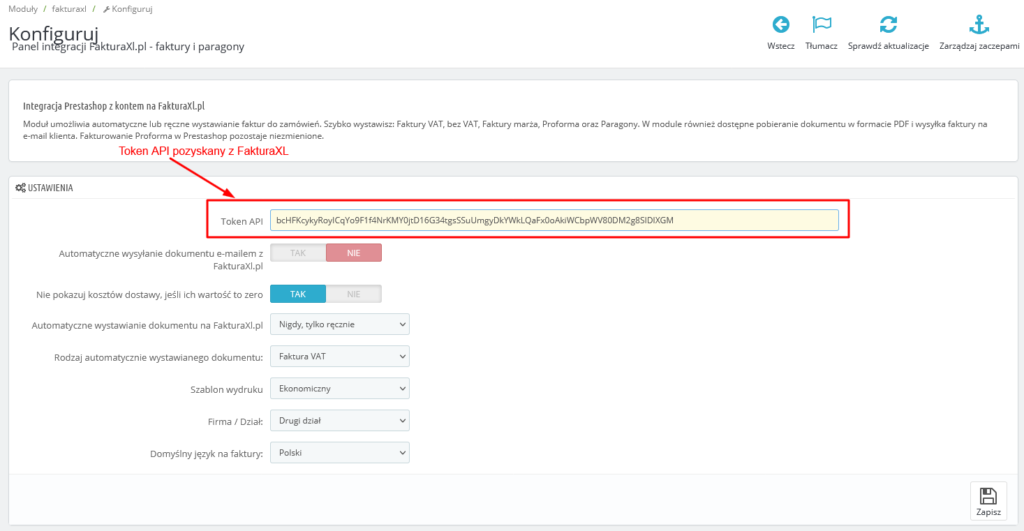
Ustawienia wtyczki Faktura XL
Pozostałe dostępne ustawienia to:
– Automatyczne wysyłanie dokumentu e-mailem z FakturaXL, opcja to powoduje wysłanie od razu faktury do klienta w momencie jej wystawienia
– Nie pokazuj kosztów dostawy, jeśli ich wartość to zero, pozycja dostawa nie pojawia się na fakturze jeśli koszt dostawy wynosi 0 zł
– Automatyczne wystawienie dokumentu na FakturaXL z 3 opcjami do wyboru:
„Nigdy, tylko ręcznie” – wystawienie faktury wymaga kliknięcia przycisku Wystaw fakturę w zamówieniu.
„Po złożeniu zamówienia” – faktura jest wystawiana automatycznie do każdego pojawiającego się zamówienia.
„Po opłaceniu zamówienia” – faktura jest wystawiana automatycznie do każdego opłaconego zamówienia.
– Rodzaj automatycznie wystawianego dokumentu, z możliwością wyboru: Faktura VAT, Faktura proforma, Faktura marża, Faktura bez VAT (rachunek), Paragon.
– Szablon wydruku, Szablon na którym ma być wystawiona faktura. W programie Faktura XL można spersonalizować wygląd jednego z 3 szablonów: Podstawowy, Prosty i Ekonomiczny. Więcej na temat personalizacji wyglądu faktury w programie.
– Firma/Dział, domyślnie Główny lub można wybrać inny jeśli jest dodanych więcej niż jeden dział firmy na koncie w FakturaXL.
– Domyślny język na fakturze, domyślnie Polski. Można wybrać też: angielski, niemiecki, francuski, hiszpański, czeski, rosyjski, ukraiński oraz włoski. Dostępne są też wersje mieszane dwujęzyczne np. angielski/polski.
– Automatyczny wybór języka, na podstawie kraju nabywcy program wybiera sam język dokumentu np. dla nabywcy z francji zostanie wybrany język francuski. Dla pozostałych krajów wybierany jest język domyślny
– Domyślny magazyn, jeśli w programie włączony jest magazyn i jest dodany więcej niż jeden, to można wybrać z którego mają być wydawane produkty
– Automatyczne wystawianie WZ, do faktury wystawi się automatycznie dokument magazynowy WZ Wydanie zewnętrzne na podstawie którego towar zostanie wydany z magazynu.
– Procedura VAT OSS, możliwość wystawiania faktur w procedurze OSS. Dla zamówień z krajów UE dla których nie został podany numer NIP (osoba prywatna) program wystawi fakturę ze stawką VAT obowiązującą w danym kraju.
Dodatkowo po włączeniu opcji OSS wybiera się typ sprzedaży (usługa lub towar) i określa miejsce wysyłki dla towarów.
– Pomiń pozycje z wartością zero, zaznaczenie te opcji nie pokaże na fakturze produktów z wartością 0 np. wirtualny produkt typu gratis do zamówienia.
Poniżej określić można również wszystkie Formy płatności, tak aby wystawiane faktury miały je poprawnie określone.
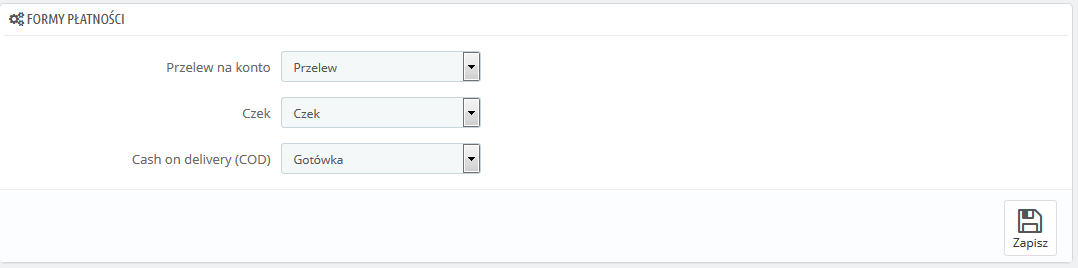
Na koniec klikamy przycisk Zapisz i konfiguracja jest zakończona.
- Wystawienie faktury Jeśli nie używamy opcji automatycznego wystawiania faktur do zamówienia lub chcemy wystawić inny niż domyślny dokument, możemy to zrobić w zakładce Zamówienia, wybierając jedno z zamówień na liście.
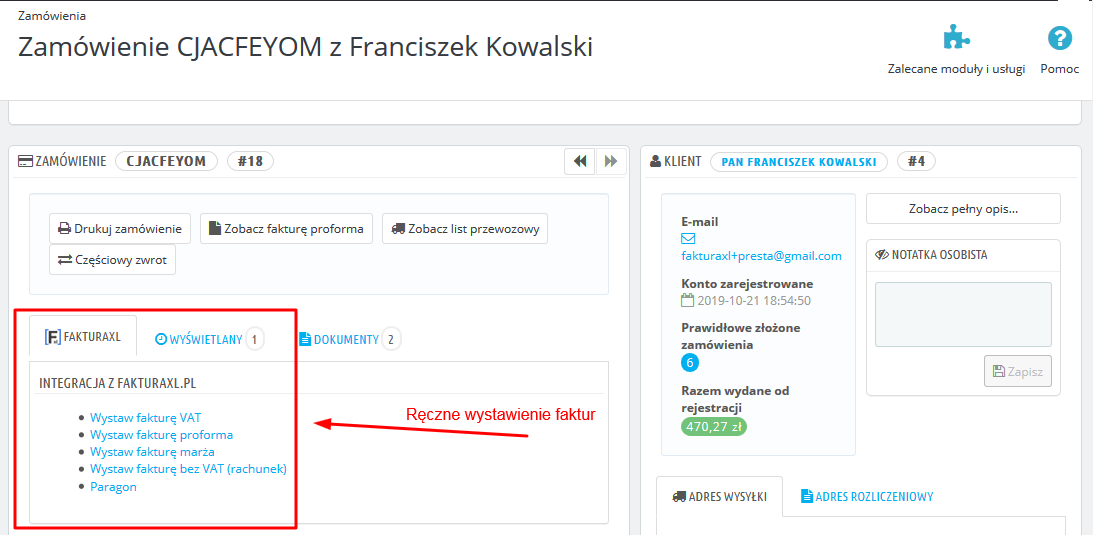 Na zamówieniu pojawi się nowa zakładka FAKTURAXL z opcjami:
Na zamówieniu pojawi się nowa zakładka FAKTURAXL z opcjami:
– Wystaw fakturę VAT
– Wystaw fakturę proforma
– Wystaw fakturę marża
– Wystaw fakturę bez VAT (rachunek)
– Paragon
- Opcje po wystawieniu faktury
Zamówienia, do których już została wystawiona faktura mają w zakładce FAKTURAXL do wyboru 3 opcje:
– „Pokaż dokument na koncie”, podgląd wystawionej faktury w FakturaXL
– „Pobierz dokument w PDF”, pobranie pliku PDF z fakturą
– „Usuń fakturę na FakturaXL.pl”, usunięcie wystawionej faktury
– „Wystaw korektę”, wystawienie korekty do faktury
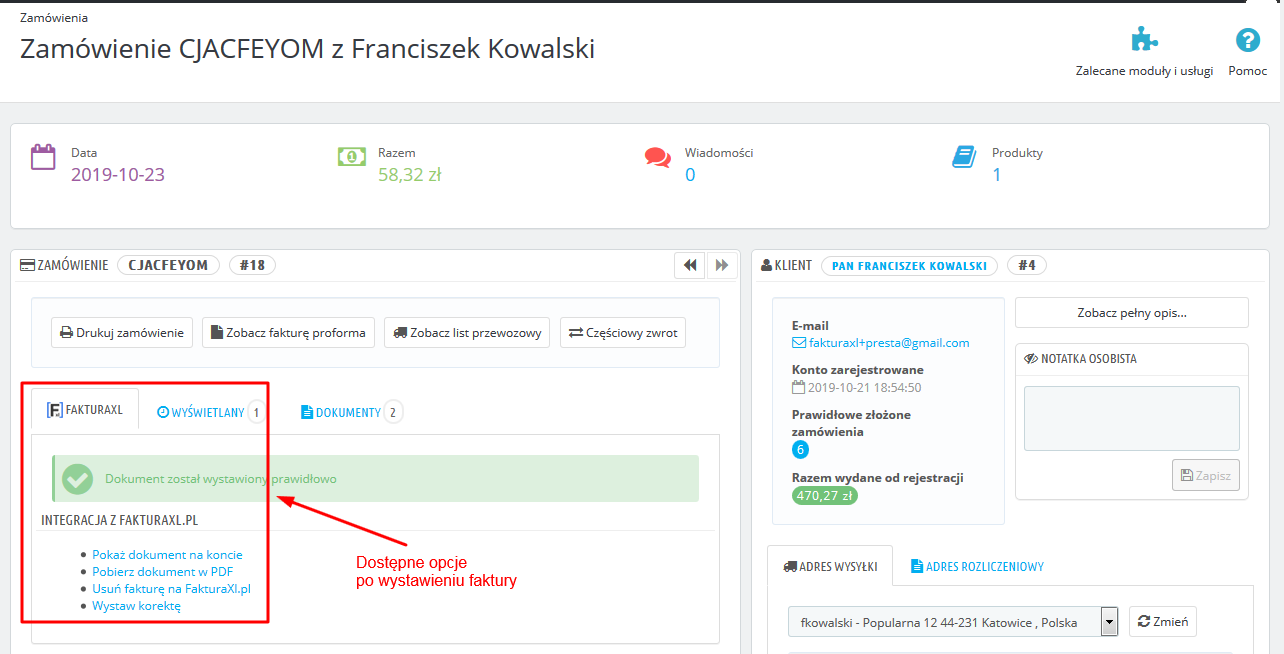
- Lista wystawionych faktur
Wszystkie wystawione faktury można odnaleźć na liście faktur wybierając zakładkę Zamówienia, a następnie FakturaXL.pl
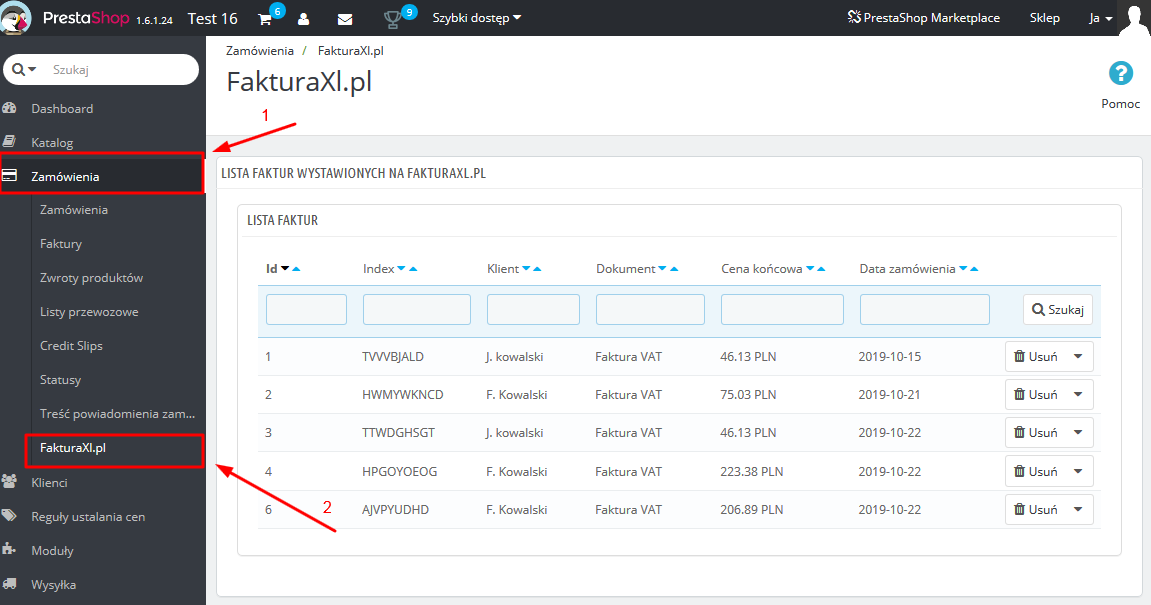
- Lista faktur klienta
Klient po zalogowaniu się na swoje konto w sklepie może wyświetlić i pobrać wystawione mu wcześniej faktury.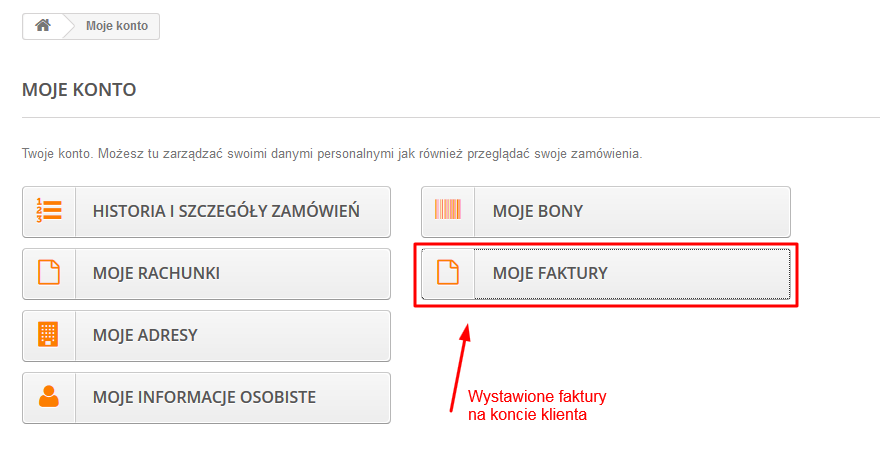
- Odinstalowanie modułu
Proszę odszukać moduł FakturaXL na liście modułów i nacisnąć przycisk „Odinstaluj” - Dodatkowe Uwagi i porady
a) Jeżeli w PrestaShop i w FakturaXL towary będą nazywały się tak samo, moduł je rozpozna i automatycznie przypisze fakturę do odpowiednich produktów w bazie na FakturaXL. Jednocześnie przy włączonej opcji Magazyn w programie FakturaXL, stany magazynowe będą się pobierały automatycznie na podstawie wystawianych automatycznie/lub ręcznie dokumentów WZ. - Historia aktualizacji wtyczki
Wersja 1.0.3 z 09 październik 2020
Dodano nowe ustawienia do konfiguracji wtyczki:
– wybór domyślnego języka wystawianego dokumentu
– możliwość wyboru działu firmy dla którego będą wystawiane dokumenty
Wersja 1.0.4 z 13 październik 2020
Dodano nowe ustawienia do konfiguracji wtyczki:
– nie pokazuj kosztów dostawy jeśli wynoszą zero
Uwzględniono wartości udzielanych rabatów jako nowa pozycja na fakturze
Wersja 1.0.6 z 05 maj 2021
Aktualizacja wtyczki do nowego interfejsu Prestashop 1.7.7.5
Dodano możliwość wyboru domyślnego szablonu
Aktualizacja do API 2.0 FakturaXL
Wersja 1.1.0 z 30 sierpień 2022
Aktualizacja wtyczki do nowej wersji Prestashop 1.7.8
Dodano dwukierunkową synchronizację stanów magazynowych
Rozpoznawanie produktów po kodzie produktu
Wersja 1.2.1 z 31 styczeń 2024
Dodano możliwość wystawiania faktur w procedurze OSS
Nowa opcja: automatyczny wybór języka faktury
Aktualizacja listy języków: nowe języki ukraiński i włoski
Dodano możliwość wyboru domyślnego typu marży dla faktur typu marżaWersja 1.2.2 z 28 czerwiec 2024
Aktualizacja wtyczki i dostosowanie do Prestashop 8
Dodanie opcji „Włącz płatności elektroniczne”Wersja 1.2.3 z 19 sierpień 2024
Dodanie opcji „Automatyczne wystawianie paragonów dla zamówień bez NIP”Wersja 1.2.4 z 05 październik 2024
Poprawka linkowania ikon faktur na liście zamówień (od wersji 8)Wersja 1.2.5 z 14 listopad 2024
Aktualizacja metody pobierania faktury.Wersja 1.2.6 z 08 styczeń 2025
Dodanie opcji Domyślne Uwagi w ustawieniach
Dodanie opcji Wystawiania automatycznego faktury po zmianie statusu zamówienia
Automatyczne uzupełnianie pola Uwagi z informacją o typie marży dla Faktur marżaWersja 1.3.1 z 14 kwiecień 2025
Zmiana sposobu odpytywania Crona o ilości produktów w magazynie
Aktualizacja listy języków: nowe języki holenderski, słowacki, portugalski i węgierski
Dodanie nowych typów dokumentów: Faktura MP, Eksport towarów, Faktura WDTWersja 1.3.3 z 02 wrzesień 2025
Dostosowanie wtyczki do Prestashop 9
Dodanie opcji „Pomiń pozycje z wartością zero”

